1、为什么需要自定义View
Android系统内置的View不满足我们的业务需求
2、自定义View的基本方法
- onMeasure:决定着View的大小
- onLayout:决定View在ViewGroup中的位置
- onDraw:决定绘制什么样的View
通常情况下:
- 自定义View只需要重写onMeasure和onDraw这两个方法
- 自定义ViewGroup只需要重写onMeasure和onLayout这两个方法
3、自定义View的属性如何操作
在values文件中创建attr文件,然后使用< declare-styleable >为自定义View添加属性,在xml中设置相应的属性值,然后再自定义View的构造方法中获取属性值(AtrributeSet),将获取到的属性值应用到View中去
4、View的视图结构
- 1、每一个Activity都有一个Window,Window用于显示我们的界面,Activity负责管理Window
- 2、每个Window都有一个根View->DecorView,Window本身不能显示界面,需要依托于View
- 3、DecorView是一个FrameLayout,它主要由两部分组成,一部分是ActionBar,一部分是一个id为android.R.content的FrameLayout,我们写好的Activity的根部局的View就是被添加到这里去了,通过setContentView()方法
- 4、在往下就是一个树形结构的视图结构,ViewGroup中嵌套ViewGroup和View
FrameLayout rootView = findViewById(android.R.id.content); RelativeLayout relativeLayout = (LinearLayout) rootView.getChildAt(0);//获取Activity的根部局
注意:无论是measure过程还是layout过程还是draw过程,永远都是从View树的根节点往下树形递归的开始测量或者计算。
5、View的坐标系
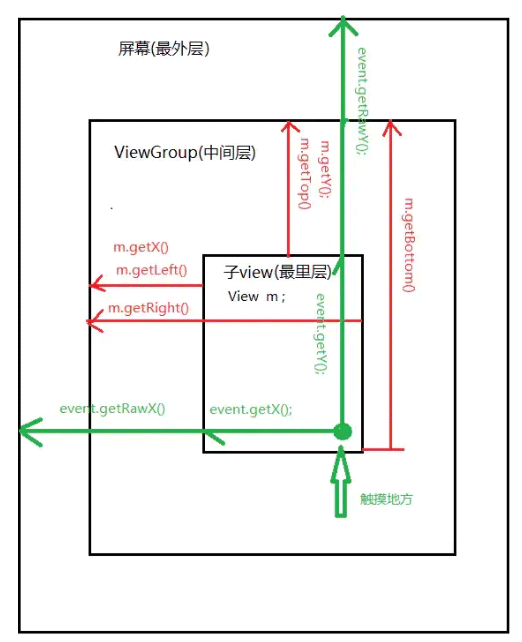
注意:
1、当view没有发生动画偏移的时候,getX()和getLeft()相等,如果由translation的时候,getX() = getLeft() getTranslationX()
2、getLeft()等获取的值是相对父容器而言的
6、View树的绘制流程
View树的绘制是交给ViewRootImpl去负责的,入口在 ViewRootImpl.setView() --> requestLayout()方法中进行的,最终调用到了一个叫做performTraversals()方法里面,这里面就开始了真正的绘制流程工作,平时写的onDraw、onMeasure、onLayout也都在这里边。
6.1 measure过程
1、系统为什么需要measure过程
因为我们在写布局的时候要针对不同的机型做适配,不能写死view的高度和宽度,经常使用wrap_content这种形式,为了适配这种自适应布局的机制,所以系统需要进行measure测量
2、measure过程做了什么事情
确定每个view在屏幕上显示的时候所需要的真实的宽度和高度
3、ViewGroup如何向子View传递限制信息
通过MeasureSpec,从名字上来看叫做测量规格,它封装了父容器对子View的布局上的限制,内部提供了宽高的信息(SpecMode、SpecSize),SpecSize是指在某种情况下SpecMode下的参考尺寸。
6.2 分析自定义ViewGroup的onMeasure过程
@Override
protected void onMeasure(int widthMeasureSpec, int heightMeasureSpec) {
int width = 0;//最终确定的宽度
int height = 0;//最终确定的高度
//1、首先测量自身
super.onMeasure(widthMeasureSpec, heightMeasureSpec);
//2、为每个子view计算测量的限制信息Mode/Size
int widthMeasureSpecMode = MeasureSpec.getMode(widthMeasureSpec);
int widthMeasureSpecSize = MeasureSpec.getSize(widthMeasureSpec);
int heightMeasureSpecMode = MeasureSpec.getMode(heightMeasureSpec);
int heightMeasureSpecSize = MeasureSpec.getSize(heightMeasureSpec);
//3、测量子View;把上一步确定的限制信息,传递给每一个子View,然后子View开始measure自己的尺寸
int childCount = getChildCount();
for(int i=0;i<childCount;i ){
View child = getChildAt(i);
measureChild(child,widthMeasureSpec,heightMeasureSpec);//这个方法就是确定子view的测量大小
}
//4、根据子View的测量尺寸以及自身的SpecMode计算自己的尺寸
switch (widthMeasureSpecMode) {
case MeasureSpec.EXACTLY://如果是确定值,则使用确定值
width = widthMeasureSpecSize;
case MeasureSpec.AT_MOST://如果是根据内容定的大小
case MeasureSpec.UNSPECIFIED://一般可以不用单独处理
for(int i=0;i<childCount;i ){
View child = getChildAt(i);
int childWidth = child.getMeasuredWidth();//这一步只有当measureChild方法执行完之后才能拿到
width = Math.max(childWidth,width);
}
default:break;
}
switch (heightMeasureSpecMode) {
case MeasureSpec.EXACTLY://如果是确定值,则使用确定值
height = heightMeasureSpecSize;
case MeasureSpec.AT_MOST://如果是根据内容定的大小
case MeasureSpec.UNSPECIFIED:
for(int i=0;i<childCount;i ){
View child = getChildAt(i);
int childHeight = child.getMeasuredHeight();//这一步只有当measureChild方法执行完之后才能拿到
height =childHeight;
}
default:break;
}
//保存自身测量后的宽和高
setMeasuredDimension(width,height);
}要明确一点,重写自定义ViewGroup的onMeasure方法是为了确定这个View的真正的宽度和高度,很明显这与它的子View脱离不了干系。
onMeasure()方法中的两个参数,是这个自定义ViewGroup的父View给出的参考值,具体怎么给出的呢,可以参考ViewGroup的measureChild()方法,这个方法我们在重写onMeasure时也用到了,看这个方法的第一个参数好像是View,看起来好像跟我们自定义ViewGroup没啥关系,但别忘了,ViewGroup也是一个View,所以,我们的自定义ViewGroup的onMeasure()方法中的两个参数就是由下面的方法产生的,具体来讲就是下面的 childWidthMeasureSpec和childHeightMeasureSpec。
总结一句话就是:子View(包括子ViewGroup)的WidthMeasureSpec和HeightMeasureSpec的确定是由子View本身的LayoutParams以及父View(包括父ViewGroup)的WidthMeasureSpec和HeightMeasureSpec确定的。这一段逻辑是ViewGroup#getChildMeasureSpec()。有个表格
protected void measureChild(View child, int parentWidthMeasureSpec,
int parentHeightMeasureSpec) {
final LayoutParams lp = child.getLayoutParams();
final int childWidthMeasureSpec = getChildMeasureSpec(parentWidthMeasureSpec,
mPaddingLeft mPaddingRight, lp.width);
final int childHeightMeasureSpec = getChildMeasureSpec(parentHeightMeasureSpec,
mPaddingTop mPaddingBottom, lp.height);
child.measure(childWidthMeasureSpec, childHeightMeasureSpec);
}知道了自身的MeasureSpec参数,下面就好办了,那么直接调用view.measure(childWidthMeasureSpec, childHeightMeasureSpec)完成自身的测量。
关键来了, 在View的measure方法里面会调用onMeasure方法,如果当前View是一个普通的View,则直接执行这里的方法,完成普通View的测量过程,但是, 如果当前View是一个ViewGroup就会调用自身重写好的onMeasure方法,也就是我们重写的方法。
对于自定义ViewGroup重写的onMeasure方法需要结合子View的宽度和高度,以及自身的LayOutParams的模式来确定最终的宽度和高度
那么对于普通View是否就不需要重写onMeasure了呢,源码不是已经写好了吗?
看一下代码:
protected void onMeasure(int widthMeasureSpec, int heightMeasureSpec) {
setMeasuredDimension(getDefaultSize(getSuggestedMinimumWidth(), widthMeasureSpec),
getDefaultSize(getSuggestedMinimumHeight(), heightMeasureSpec));
}public static int getDefaultSize(int size, int measureSpec) {
int result = size;
int specMode = MeasureSpec.getMode(measureSpec);
int specSize = MeasureSpec.getSize(measureSpec);
switch (specMode) {
case MeasureSpec.UNSPECIFIED:
result = size;
break;
case MeasureSpec.AT_MOST:
case MeasureSpec.EXACTLY:
result = specSize;
break;
}
return result;
}发现,无论是精确模式,还是wrap_content模式最后值都是之前由子View本身的LayoutParams以及父View(包括父ViewGroup)的WidthMeasureSpec和HeightMeasureSpec确定的measureSpecSize值大小,通过查表可知,如果当普通的自定义View的宽度或者高度被设置成了为了wrap_content的话,它的效果跟mathch_parent效果一样,所以普通的自定义View需要对wrap_content这一情况进行完善,参考TextView
6.3 分析自定义ViewGroup的onLayout过程
onLayout的中后四个参数,指的是,当前自定义ViewGroup在它的父布局中的上下左右坐标,通过这个坐标可以得到当前自定义ViewGroup的测量宽度和高度,不过一般也不需要用到这个四个参数,因为可以直接通过 getMeasuredWidth() 方法得到
所以onLayout的核心目的就是计算每一个控件的left、top、right、bottom坐标,然后通过 child.layout()方法set进去就行了,所以onLayout主要工作就在于如何确定这四个参数。
追踪child.layout()方法进去看看:
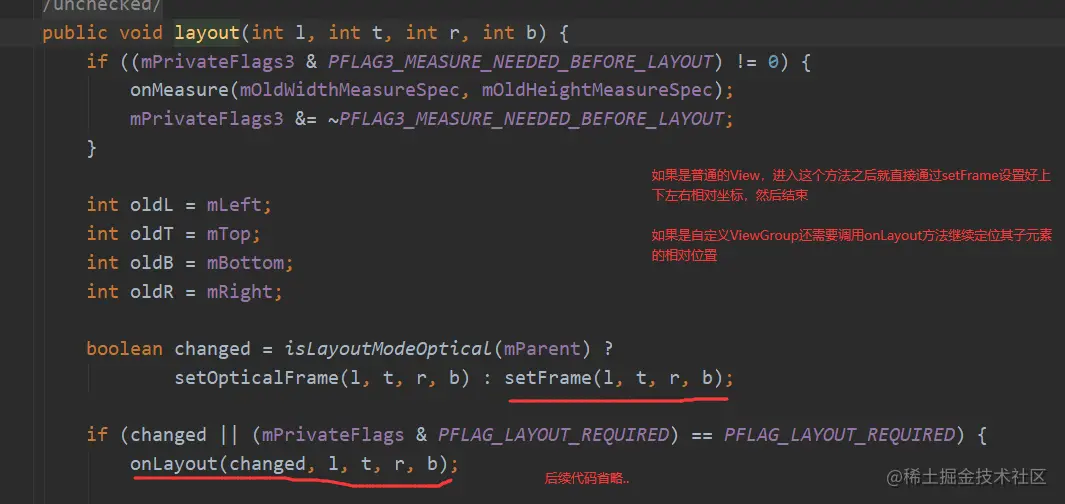
6.4 自定义Layout实战
流布局:
package com.example.materialdesign.selfView;
import android.content.Context;
import android.os.Build;
import android.util.AttributeSet;
import android.view.View;
import android.view.ViewGroup;
import androidx.annotation.RequiresApi;
public class FlowLayout extends ViewGroup {
public FlowLayout(Context context) {
super(context);
}
public FlowLayout(Context context, AttributeSet attrs) {
super(context, attrs);
}
public FlowLayout(Context context, AttributeSet attrs, int defStyleAttr) {
super(context, attrs, defStyleAttr);
}
@RequiresApi(api = Build.VERSION_CODES.LOLLIPOP)
public FlowLayout(Context context, AttributeSet attrs, int defStyleAttr, int defStyleRes) {
super(context, attrs, defStyleAttr, defStyleRes);
}
@Override
protected void onMeasure(int widthMeasureSpec, int heightMeasureSpec) {
int lineWidth = 0;//记录每一行的宽度,最终的宽度是由所有行中的最大值
int lineHeight = 0;//记录每一行的高度,取决于每一行中最高的那个组件
int resH = 0;//最终的高度
int resW = 0;//最终的宽度
//1、首先测量自身
super.onMeasure(widthMeasureSpec, heightMeasureSpec);
//2、为每个子view计算测量的限制信息Mode/Size
int widthMeasureSpecMode = MeasureSpec.getMode(widthMeasureSpec);
int widthMeasureSpecSize = MeasureSpec.getSize(widthMeasureSpec);
int heightMeasureSpecMode = MeasureSpec.getMode(heightMeasureSpec);
int heightMeasureSpecSize = MeasureSpec.getSize(heightMeasureSpec);
//3、测量每个子view的宽度和高度
int childCount = getChildCount();
for (int i = 0; i < childCount; i ) {
View child = getChildAt(i);
measureChild(child, widthMeasureSpec, heightMeasureSpec);
MarginLayoutParams lp = (MarginLayoutParams) child.getLayoutParams();
int childMeasuredWidth = child.getMeasuredWidth() lp.leftMargin lp.rightMargin;
int childMeasuredHeight = child.getMeasuredHeight() lp.bottomMargin lp.topMargin;
if (lineWidth childMeasuredWidth > widthMeasureSpecSize) {//当前行的的宽度已经加上当前view的宽度已经大于建议值宽度了
//需要换行
resW = Math.max(resW, lineWidth);
resH = lineHeight;
//重新赋值
lineWidth = childMeasuredWidth;
lineHeight = childMeasuredHeight;
} else {//不需要换行则累加
lineWidth = childMeasuredWidth;
lineHeight = Math.max(lineHeight,childMeasuredHeight);//取最高的那个
}
if (i == childCount - 1) {//别忘了单独处理最后一行的最后一个元素的情况
resH = lineHeight;
resW = Math.max(resW, lineWidth);
}
}
setMeasuredDimension((widthMeasureSpecMode==MeasureSpec.EXACTLY)?widthMeasureSpecSize:resW,
(heightMeasureSpecMode==MeasureSpec.EXACTLY)?heightMeasureSpecSize:resH);
}
@Override
protected void onLayout(boolean changed, int l, int t, int r, int b) {
int count = getChildCount();
int lineWidth = 0;//累加当前行的行宽
int lineHeight = 0;//累加当前行的行高
int top = 0, left = 0;//当前控件的left坐标和top坐标
for (int i = 0; i < count; i ) {
View child = getChildAt(i);
MarginLayoutParams lp = (MarginLayoutParams) child.getLayoutParams();
int childMeasuredWidth = child.getMeasuredWidth() lp.leftMargin lp.rightMargin;
int childMeasuredHeight = child.getMeasuredHeight() lp.bottomMargin lp.topMargin;
//根据是否要换行,来计算当前控件的top坐标和Left坐标,是否换行是需要考虑margin的
if (childMeasuredWidth lineWidth > getMeasuredWidth()) {
top = lineHeight;
left = 0;
lineHeight = childMeasuredHeight;
lineWidth = childMeasuredWidth;
} else {
lineWidth = childMeasuredWidth;
lineHeight = Math.max(lineHeight, childMeasuredHeight);
}
//在已知left和top情况下计算当前View的上下左右坐标,在真正给当前View定位置时候需要考虑margin的
int lc = left lp.leftMargin;
int tc = top lp.topMargin;
int rc = lc child.getMeasuredWidth();//注意在layout的时候没有算上margin
int bc = tc child.getMeasuredHeight();
child.layout(lc, tc, rc, bc);
left = childMeasuredWidth;//下一起点算上margin
}
}
@Override
protected LayoutParams generateLayoutParams(LayoutParams p) {
return new MarginLayoutParams(p);
}
@Override
public LayoutParams generateLayoutParams(AttributeSet attrs) {
return new MarginLayoutParams(getContext(),attrs);
}
@Override
protected LayoutParams generateDefaultLayoutParams() {
return new MarginLayoutParams(LayoutParams.MATCH_PARENT,LayoutParams.MATCH_PARENT);
}
}注意:上述代码实际上可能不符合业务预期,在于 measureChild(child, widthMeasureSpec, heightMeasureSpec);这一句,我们直接调用系统的方法去获得子View的MeasureSpec,但实际上获取到的值不一定是我们想要的,即下图的值不一定符合我们的业务,所以在真正测量子View的时候,需要针对子View的match_parent情况或者wrap_content情况进行特殊处理
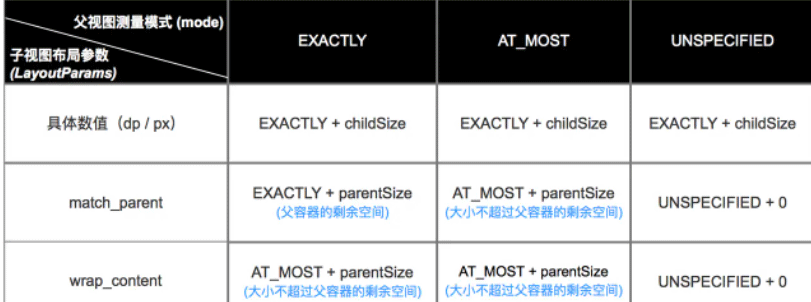
一般情况下是针对子View是match_parent的情况做处理,比如我们自定义的FlowLayout,如果FlowLayout是match_parent、子View是match_parent的话,就需要特殊处理了,根据模式表子View所占的空间将充满整个父View的剩余空间,这一点符合代码逻辑但是可能不会符合业务需求
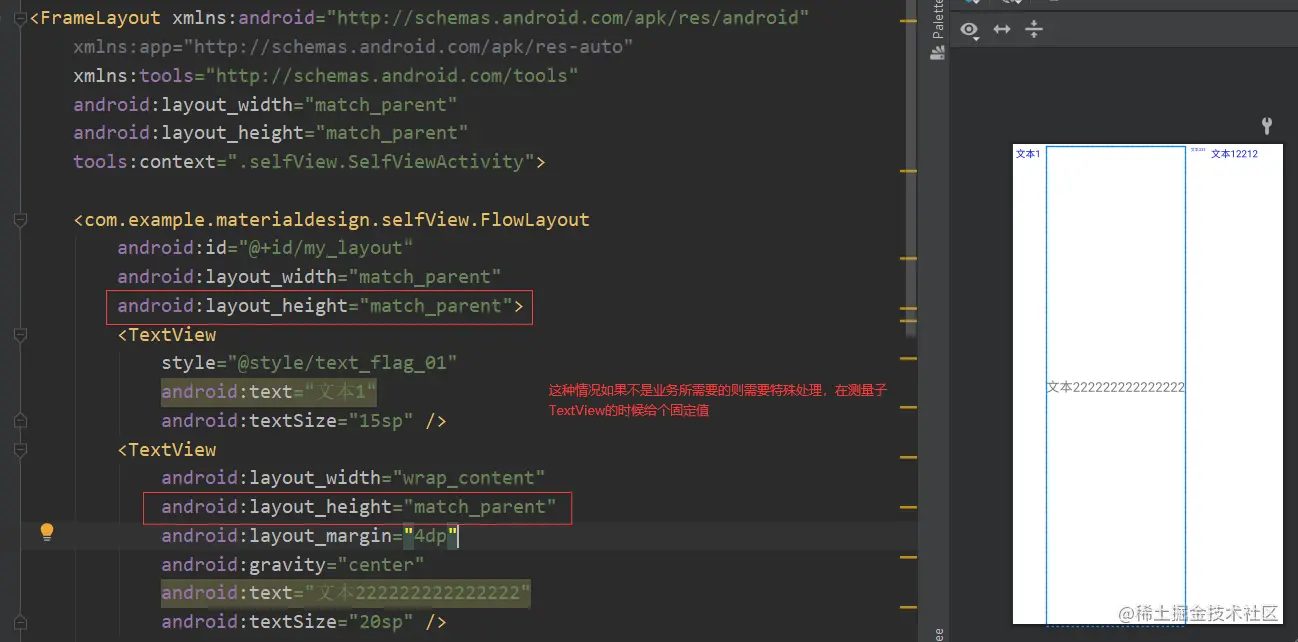
6.5 细节
1、getMeasuredWidth和getWidth的区别
getMeasuredWidth是在measure的过程结束后就可以获得到的View测量宽度值;而getWidth是在layout过程结束后通过mRight-mLeft得到的;一般情况下,二者是相等的,但有可能不相等,getWidth取决于layout过程中怎么算的四点坐标值。
2、onDraw、onMeasure以及onLayout会多次调用,所以这里面尽量不要频繁的new 对象
3、调用view.invalidate()以及requestLayout()有什么区别:
这个方法是用来刷新整个视图的,当视图的内容,可见性发生变化,onDraw(Canvas canvas)方法会被调用。 调用invalidate()方法不会导致measure和layout方法被调用。
requestLayout()是在view的布局发生变化时调用,布局的变化包含位置,大小。重新触发measure,layout,draw
注意:
- 1.这个方法不能在正在布局的时候调用
- 2.调用这个方法,会导致布局重绘,调用measure,layout,draw的过程。
到此这篇关于Android自定义View原理(实战)的文章就介绍到这了,更多相关Android自定义View内容请搜索Devmax以前的文章或继续浏览下面的相关文章希望大家以后多多支持Devmax!